I denne opplæringen vil jeg vise deg hvordan du kan løse problemet med ingen lyd i DaVinci Resolve. Det er flere grunner til at lyden ikke kan høres, og jeg vil forklare deg i syv trinn hvordan du kan løse dette. Enten det er feil innstillinger eller koblingsproblemer, vil du etter denne veiledningen kunne gjenopprette lyden i prosjektet ditt.
Viktigste funn
- Sjekk at lydenhetene er riktig tilkoblet og konfigurert.
- Sjekk lydinnstillingene inne i programmet.
- Vær sikker på at lydutgangen er aktivert under eksport.
Trinn-for-trinn veiledning
Sjekk lydstyrken på systemet ditt
Først og fremst må du forsikre deg om at høyttalerne dine er på og riktig tilkoblet. Klikk på høyttalersymbolet i Windows-verktøylinjen og sørg for at lyden er aktivert og riktig høyttaler er valgt. Test deretter lyden ved å spille av en video på YouTube. Hvis lyden fungerer, kan du gå videre til neste punkt.
Sjekk lydvolumet i DaVinci Resolve
Vær oppmerksom på høyttalersymbolet i øvre hjørne av brukergrensesnittet. Hvis dette symbolet er synlig og du ikke hører lyd, kan volumet bare være null. Forsikre deg om at volumkontrollen er skrudd opp.

Velg riktig høyttaler i innstillingene
Gå til "Preferanser" i DaVinci Resolve. Klikk på "Video and Audio I/O". Sjekk om "Use System Settings" er valgt. Hvis dette ikke fungerer, prøv å velge høyttaleren manuelt. Etter at du har valgt, klikk på "Lagre" for å lagre innstillingene. Hvis dette ikke fungerer under avspilling, kan du tilbakestille innstillingen.
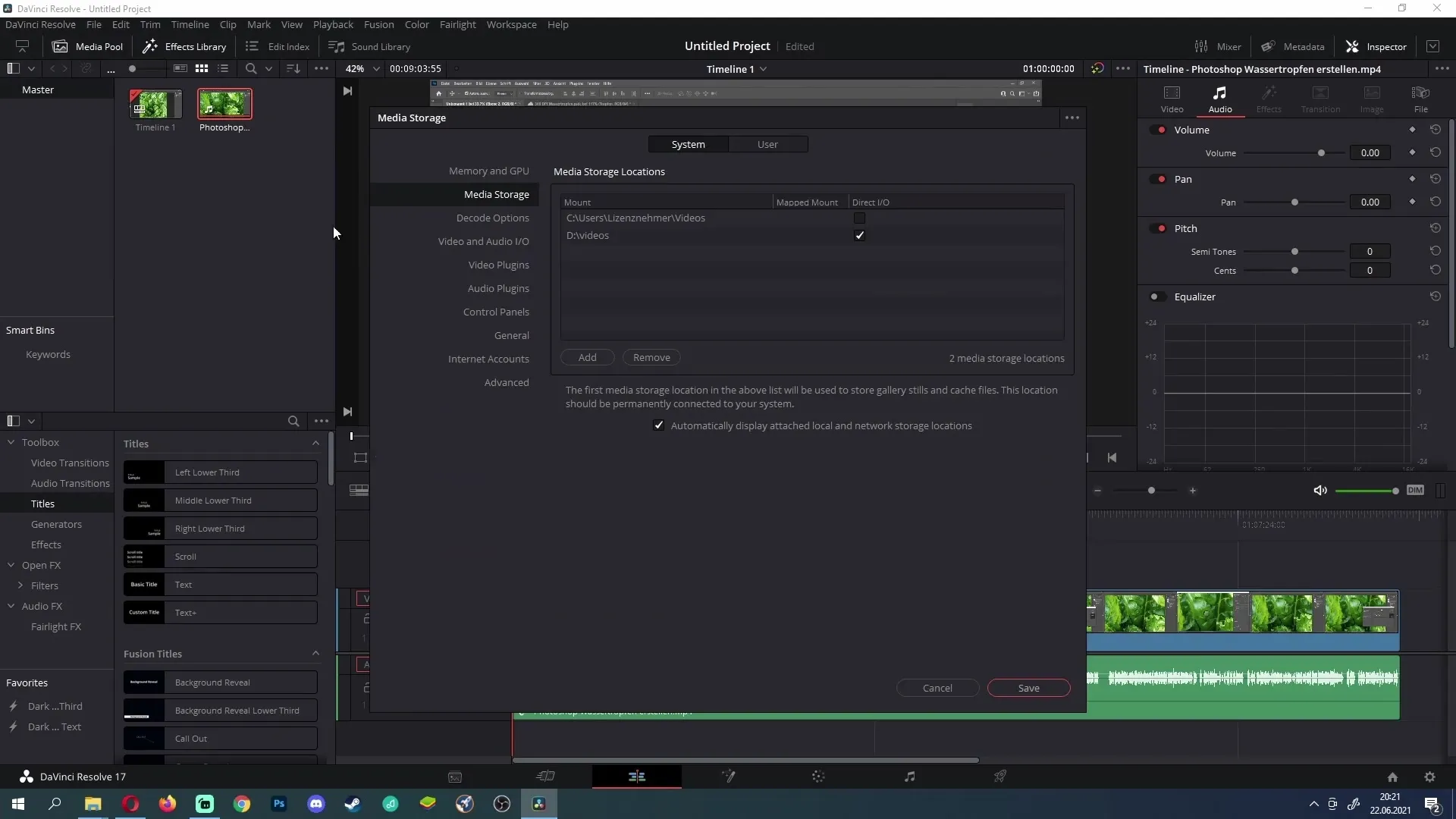
Sjekk lydnivåene
Hvis du ser lydnivåer, men ikke hører lyd, kan lydutgangen være for lavt satt. Gå til Inspektøren og øk volumet i lydfanen. Sørg for at utslagene ikke står på -100. Sett dem til null eller høyere for å høre lyden.
Sjekk bussforbindelsen
Klikk på "Fairlight" og deretter på "Bus Assign". Sjekk om lydsporene dine er tilkoblet bussen. Hvis ikke, vil du ikke høre lydutgangen. Koble ønsket spor til en buss for å forsikre deg om at lyden spilles av.
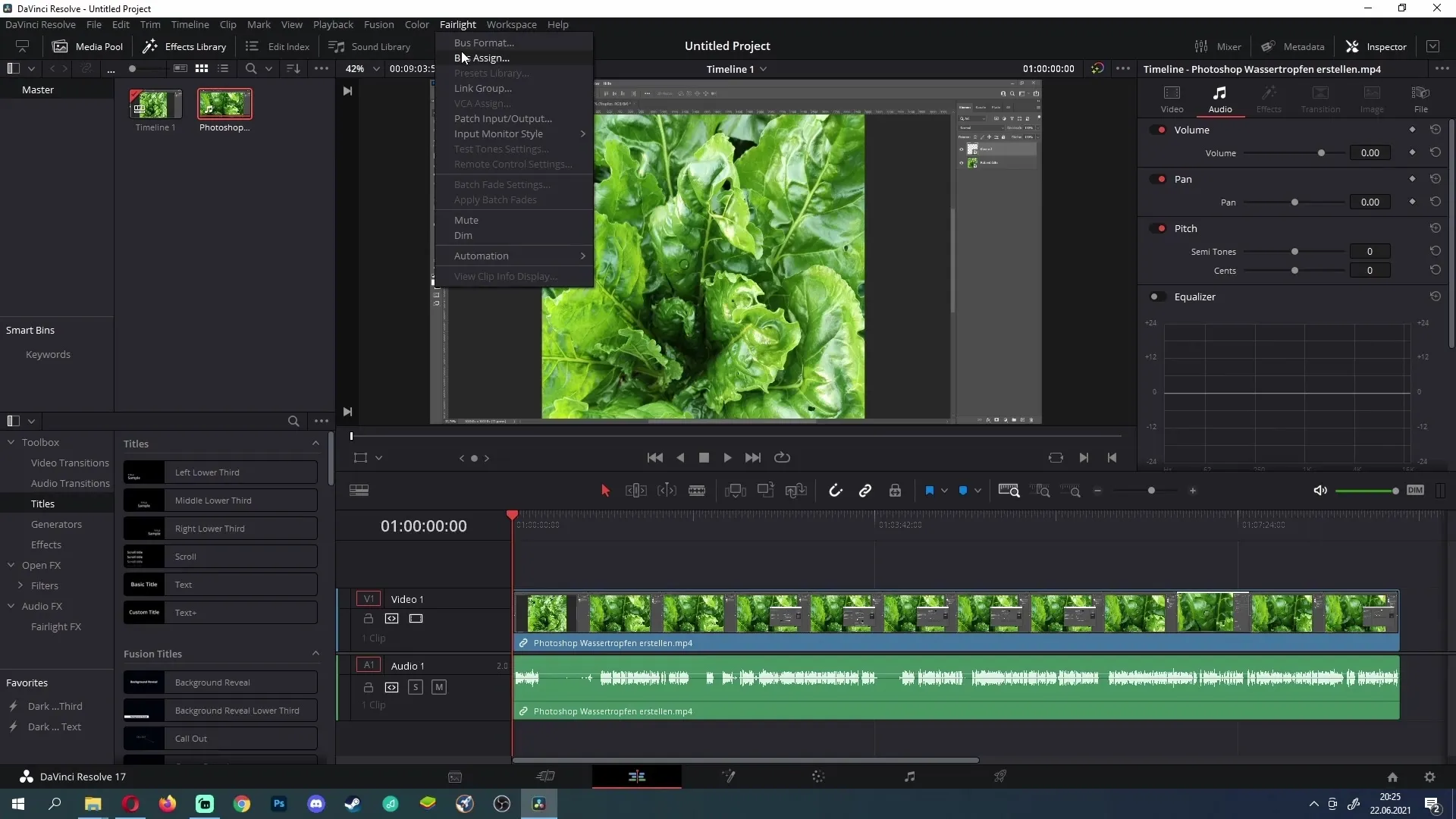
Forsikre deg om at lyd er valgt under eksport
Når du eksporterer prosjektene dine, sjekk lydinnstillingene. Klikk på eksportalternativet og pass på at alternativet "Export Audio" er aktivert. Hvis dette avmerket er fjernet, vil videoen din ikke ha lyd.
Sett opp bussen riktig
Sjekk i Fairlight-modus om bussen er riktig satt opp. Klikk på notatfunksjonssymbolet og gå til "Bus Outs". Hvis det ikke vises noen buss her, legg til en ny. Dette bør løse ditt fremtidige lydproblem.
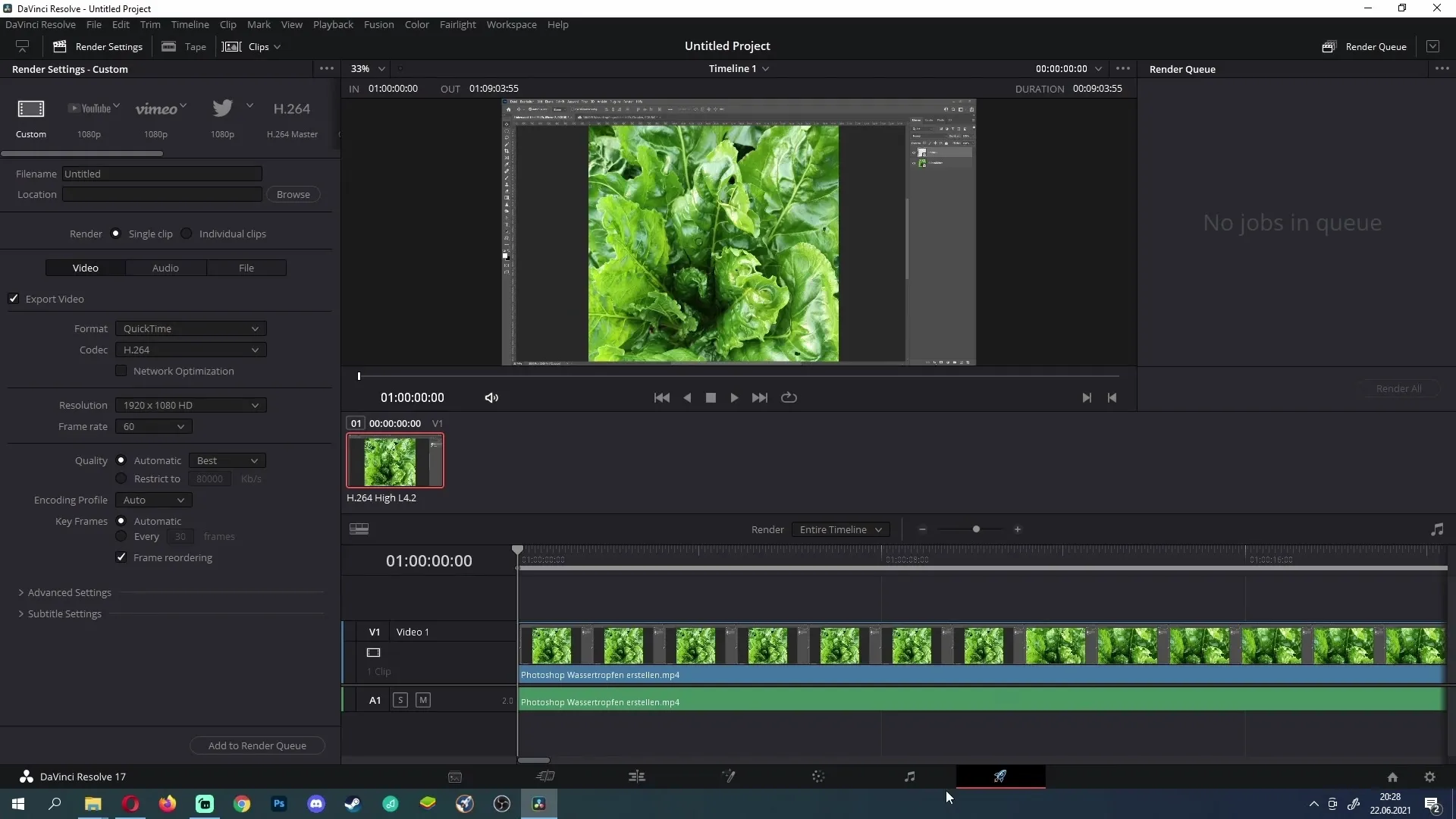
Oppsummering
Ved å følge disse trinnene bør du kunne identifisere og løse årsakene til manglende lyd i DaVinci Resolve. Det er viktig å sjekke innstillingene både på system- og programvarenivå. Med riktig konfigurasjon kan du sørge for at prosjektet ditt har ønsket lyd.
Ofte stilte spørsmål
Hvordan sjekker jeg om høyttalerne er på?Gå til Windows-verktøylinjen og klikk på høyttalersymbolet for å forsikre deg om at lyden er aktivert.
Hva gjør jeg hvis høyttaleren ikke fungerer i DaVinci Resolve?Sjekk innstillingene under "Video and Audio I/O" og forsikre deg om at riktig høyttaler er valgt.
Hvordan forsikrer jeg meg om at lyden er aktivert under eksport?Sjekk at alternativet "Export Audio" i eksportinnstillingene er aktivert.
Hvilke trinn bør jeg ta hvis jeg ikke ser en buss i Fairlight-modus?Klikk på notatfunksjonssymbolet og legg til en buss under "Bus Outs".


